iPhone 5에서 문자 메시지 전달을 활성화하는 방법
동일한 iMessage 계정을 공유하는 Apple 장비에서 iMessage를 보내고받을 수 있다는 것을 이미 알고있을 것입니다. 그러나 iPhone 이외의 장비에서 문자 메시지를 보내고받을 수도 있습니다. 다행히도 Apple은 iOS 8 업데이트에이 기능을 추가했으며 이제는이 동작이 가능합니다.
아래의 안내는 iPad에서 iPhone에 연결된 전화 번호로 문자 메시지를 보내고받을 수있는 방법을 보여줍니다. iMessage를 사용하지 않는 사람들과 iPad의 텍스트를 통해 통신을 시작할 수 있도록 계속 읽으십시오.
iOS 8에서 문자 메시지 전달 켜기
이 기능은 iOS 8에서만 사용할 수 있습니다.이 단계는 이전 버전의 운영 체제에서는 작동하지 않습니다.
해당 장치로 전송 될 코드를 입력해야하므로 포워딩에 사용할 장치가 근처에 있어야합니다. 또한, 해당 장비에서 iMessage를 활성화해야합니다. iPad에서 설정> 메시지 로 이동하여 iMessage 오른쪽에있는 버튼을 터치하여 iMessage를 켤 수 있습니다.
1 단계 : 설정 메뉴를 엽니 다.
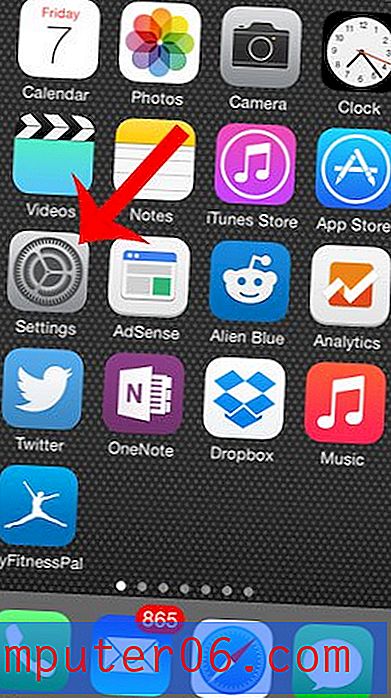
2 단계 : 아래로 스크롤하여 메시지 옵션을 선택하십시오.
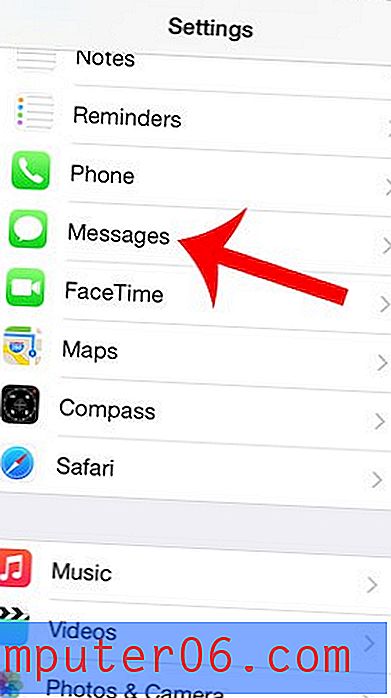
3 단계 : 문자 메시지 전달 버튼을 터치합니다.
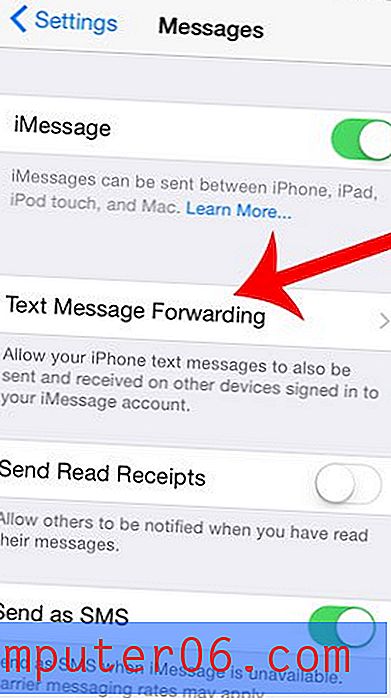
4 단계 : iPhone 문자 메시지를 받으려는 장비 오른쪽에있는 버튼을 터치합니다.
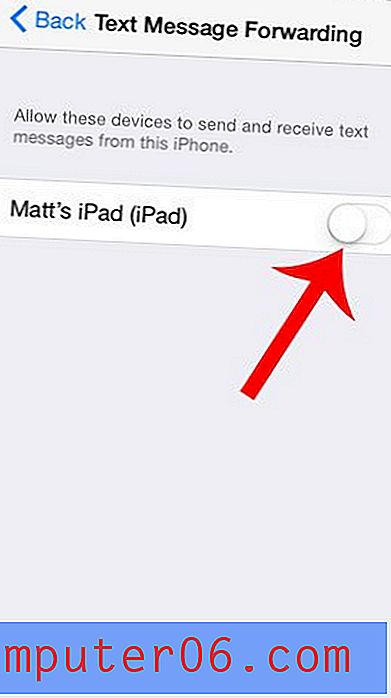
5 단계 : 기기에서 코드를 검색 한 다음 iPhone 화면의 필드에 입력하고 허용 버튼을 누릅니다.
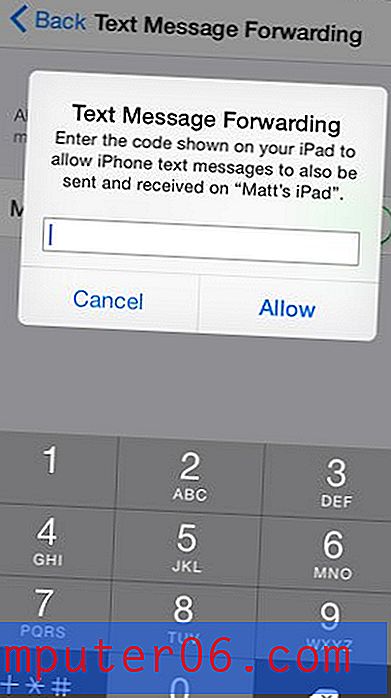
나중에이 기능이 마음에 들지 않으면 4 단계의 화면으로 돌아가서 끄십시오.
문자 메시지 중 일부가 파란색이고 일부는 녹색 인 이유가 궁금하십니까? 이 기사에서는 차이점을 설명합니다.



